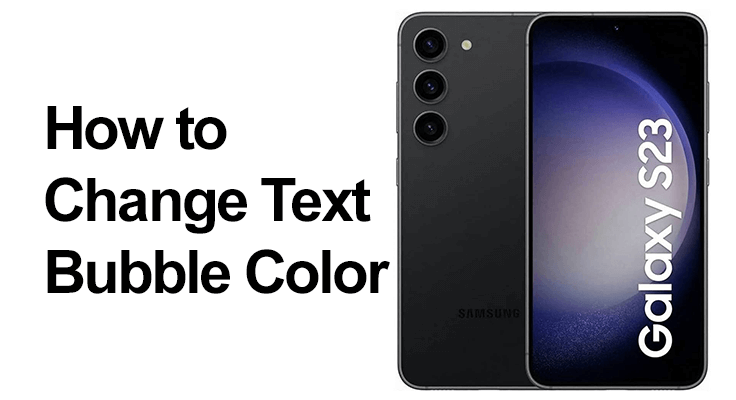
Незважаючи на те, що існує більше додатків для обміну повідомленнями, як-от WhatsApp або Messenger, які ми можемо використовувати для пересилання повідомлень, старі SMS все ще широко використовуються. Ми можемо використовувати це, щоб надсилати повідомлення тим самим контактам, що й ваш Samsung Galaxy S23 серії. Однак це може стати нудним, якщо вам доведеться використовувати ту саму візуальну тему, ті самі кольори та той самий шрифт.
У цій публікації ми покажемо деякі програми, які можна використовувати для покращення обміну повідомленнями Android, але до цього ми покажемо вам як змінити колір повідомлень на Samsung Galaxy S23 Ultra. Зробити це можна через програму налаштувань на телефоні.
Як змінити колір бульбашок повідомлень на Samsung Galaxy S23 Ultra/Plus?

Так, ми покажемо вам найкращий спосіб змінити колір бульбашок повідомлень на Samsung Galaxy S23. Ви не лише персоналізуєте свій пристрій Samsung, але й надасте програмі повідомлень новий вигляд. Перш ніж щось починати, переконайтеся, що на вашому пристрої встановлено останню версію ОС Android.
- Крок 1: Відкрийте програму » Повідомлення З телефону.
- Крок 2: Потім перейдіть на сторінку, де ви знайдете свої обговорення.
- Крок 3: Тепер натисніть на три маленькі точки у верхньому правому куті екрана.
- Крок 4: Введіть розділ "Загальні налаштування" стр.
- Крок 5: Натисніть на розділ «Дисплеї та вивіски”Сторінка.
- Крок 6: Нарешті, ви можете змінити стиль бульбашки чату та змінити колір повідомлень ваш Samsung S23.
Програма для зміни кольору тексту
Ви хочете знати, як змінити колір повідомлення на Samsung Galaxy S23 Ultra / Pus? Хочете додати додатковий колір своїм текстовим повідомленням на вашому Samsung S23? Для цього є додаток! Textra SMS, доступна в магазині Google Play, пропонує простий та інтуїтивно зрозумілий спосіб персоналізувати ваш досвід надсилання текстових повідомлень. Завдяки простим крокам інсталяції та параметрам, які можна налаштувати, ви можете надати своїм SMS-розмовам унікальний відтінок, підвищивши як візуальну привабливість, так і організацію ваших чатів. Textra SMS надає гнучкість, щоб зробити ваші текстові повідомлення візуально виразними та приємними, чи то для загальних налаштувань теми, чи для певних налаштувань розмови.
- Крок 1: До Google Play Маркет та Шукати Текстра SMS
- Крок 2: Встановіть програму на свій пристрій і відкрийте її.
- Крок 3: Визначте додаток як "Програма за замовчуванням”Сторінка.
- Крок 4: Відкрийте параметри налаштувати кольори загальної теми програми.
- Крок 5: Щоб відредагувати кольори SMS певної розмови на Samsung Galaxy S23, перейдіть до бесіди, торкніться стрілки у верхньому правому куті.
- Крок 6: На "Персоналізуйте цю бесіду“. Ви можете налаштувати колір надісланих або отриманих SMS, навіть змінити колір тексту.
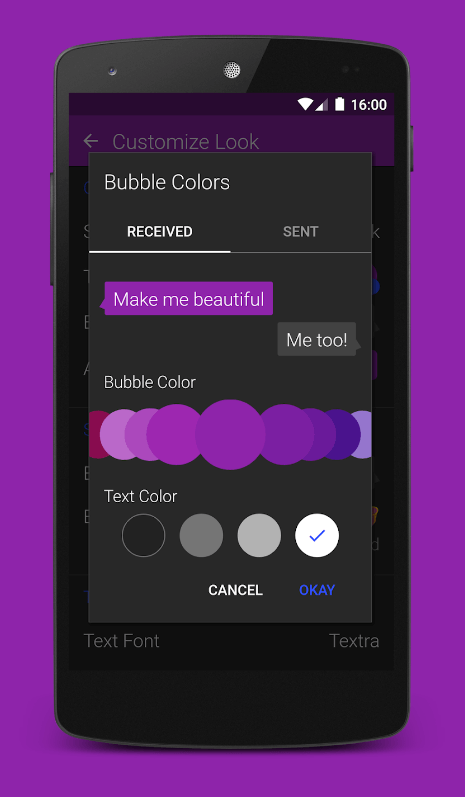
Персоналізуйте свій чат: користувацькі фони на Galaxy S23
Зміна кольору фону або зображення в додатку «Повідомлення» на вашому Samsung Galaxy S23 може значно покращити ваш досвід надсилання текстових повідомлень, надавши йому більш індивідуального відтінку. Ось короткий посібник:
- Відкрийте додаток Повідомлення: Почніть із запуску програми «Повідомлення» на своєму Galaxy S23.
- Налаштування доступу: Торкніться трьох крапок у верхньому правому куті, щоб відкрити меню, а потім виберіть «Налаштування».
- Виберіть Фони: знайдіть у налаштуваннях опцію «Фон» або подібну.
- Виберіть свій фон: Ви можете вибрати з діапазону кольорів або зображень, наданих програмою. У деяких версіях також можна вибрати зображення з галереї.
- Застосуйте свій вибір: після вибору бажаного кольору фону або зображення підтвердьте свій вибір, щоб застосувати зміни.
Цей процес налаштує ваше середовище обміну повідомленнями, зробивши його візуально привабливішим і відображаючим ваш особистий стиль.
Зміна кольору сповіщень для різних контактів/ключових слів
Samsung Galaxy S23 пропонує унікальну функцію сповіщень через інтерфейс One UI, що дозволяє користувачам налаштовувати кольори сповіщень на основі конкретних ключових слів. Ось короткий огляд і кроки для використання цієї функції:
- Доступ до налаштувань сповіщень: Відкрийте програму «Налаштування» та перейдіть до розділу «Сповіщення».
- Виберіть стиль спливаючого сповіщення: Виберіть стиль «Коротко» для повідомлень.
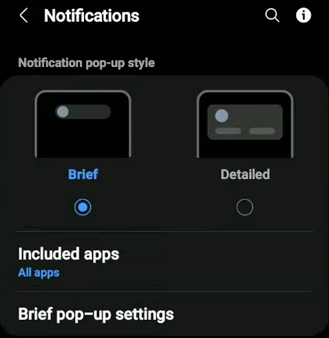
- Виберіть параметри короткого спливаючого вікна: Вкладка «Короткі спливаючі налаштування», щоб налаштувати свій досвід.
- Налаштувати кольори за ключовими словами: Виберіть опцію «Колір за ключовим словом».
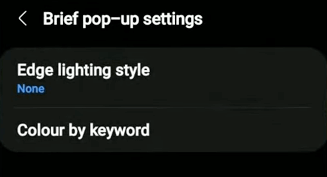
- Введіть ключові слова: Введіть потрібне ключове слово з урахуванням регістру. Це може бути, наприклад, ім’я контакту.
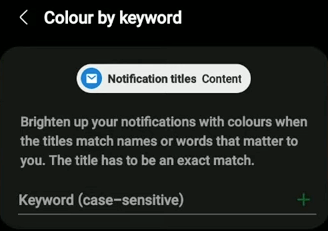
- Виберіть колір: Виберіть спеціальний колір для сповіщень, які містять вказане вами ключове слово.
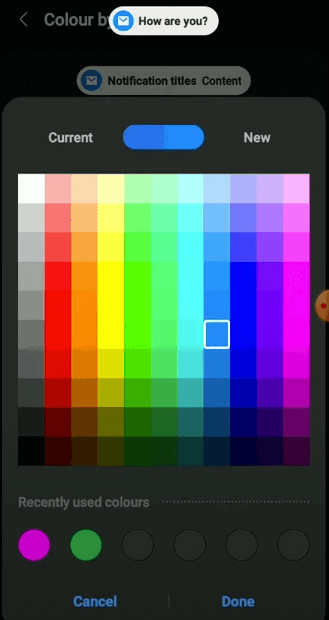
- Завершіть налаштування: Після вибору кольору натисніть «Готово», щоб зберегти налаштування.
Щоразу, коли ви отримуєте сповіщення, що містить вказане ключове слово, воно відображатиметься вибраного вами кольору, що полегшить миттєве визначення типів сповіщень. Ця функція покращує взаємодію з користувачем, надаючи персоналізовані та візуально чіткі сповіщення на основі релевантності вмісту.
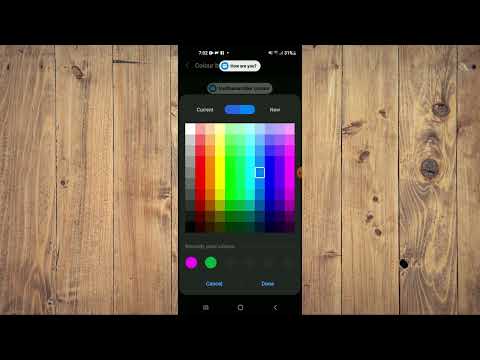
Розділ поширених запитань: Налаштування кольорів текстових кульок на Samsung Galaxy S23 Series
Чи можна налаштувати кольори текстових бульбашок для окремих контактів на Galaxy S23 Ultra?
Так, Galaxy S23 Ultra дозволяє налаштовувати кольори текстових бульбашок для окремих контактів. Це можна зробити через налаштування програми обміну повідомленнями, де ви можете вибрати контакт і обрати певний колір для його текстових бульбашок. Ця функція покращує персоналізацію та допомагає вам легко розрізняти розмови.
Чи можу я встановити різні кольори текстової підказки для різних потоків розмов на своєму Samsung Galaxy S23 Plus?
Безсумнівно, Samsung Galaxy S23 Plus пропонує гнучкість налаштування різних кольорів текстових підказок для різних потоків розмов. Це може бути особливо корисним для організації та швидкої ідентифікації певних тем чату на основі кольорового кодування.
Як мені повернутися до стандартного кольору бульбашки тексту на моєму Galaxy S23 Ultra?
Щоб повернутися до стандартного кольору підказки тексту на Galaxy S23 Ultra, перейдіть до налаштувань програми обміну повідомленнями та виберіть параметр скинути колір підказки. Це поверне вихідну колірну схему текстових бульбашок, яка зазвичай відповідає стандартній темі пристрою.
Чи вплине зміна кольорів текстових бульбашок на читабельність тексту на моєму Samsung S23?
Зміна кольорів текстової підказки може вплинути на читабельність, особливо якщо вибрані кольори суперечать кольору тексту. Важливо вибрати контрастні кольори для тексту та бульбашки, щоб підтримувати читабельність. Більшість пристроїв також пропонують попередній перегляд, щоб допомогти вам вибрати найкращу комбінацію.
Чи потрібні програми сторонніх розробників, щоб змінювати кольори текстових бульбашок на Galaxy S23 Plus?
Щоб змінити кольори текстових бульбашок на Galaxy S23 Plus, сторонні програми не потрібні. Ця функція зазвичай включена в програму обміну повідомленнями на пристрої, що дозволяє легко налаштовувати її безпосередньо в налаштуваннях системи.
Про Samsung Galaxy S23
Команда Samsung Galaxy S23 це флагманський смартфон із корпусом преміум-класу зі скляною передньою частиною (Gorilla Glass Victus 2), скляною задньою стороною (Gorilla Glass Victus 2), алюмінієвою рамою та захистом від води та пилу IP68 (до 1.5 м протягом 30 хвилин). ). Смартфон має розмір екрана 6.1 дюйма під Dynamic AMOLED 2X, 120 Гц, HDR10+ і роздільну здатність 1080 x 2340 пікселів, співвідношення 19.5:9 (щільність ~422 PPI).
Samsung S23 оснащено чіпсетом Qualcomm SM8550 Snapdragon 8 Gen 2 (4 нм) і працює на ОС Android 13 із вбудованою пам’яттю 128 ГБ 8 ГБ RAM, 256 ГБ 8 ГБ RAM. Налаштування камери на телефоні включає 50 МП + 10 МП + 12 МП і фронтальну камеру на 12 МП на передній панелі для селфі. Акумулятор має ємність 3900 мАг із швидкою та бездротовою зарядкою.







залишити коментар